Windows 7のWindows Liveメール(2011)でCSV形式でバックアップしたアドレス帳を復元する方法 | ||
Windows 7のWindows Liveメール(2011)でCSV形式でバックアップしたアドレス帳を復元する方法 |
|
Q&A番号:013351 更新日:2015/04/22 |
 | Windows 7のWindows Liveメール(2011)で、CSV形式でバックアップしたアドレス帳を復元する方法について教えてください。 |
 | Windows 7のWindows Liveメール(2011)のインポート機能を使用して、バックアップしたアドレス帳を復元することができます。 |
はじめに
Windows 7のWindows Liveメール(2011)では、バックアップしたアドレス帳のファイルを復元するインポート機能があります。
メールアカウントを設定し直した時や、OSの再セットアップをした時などに、アドレス帳のデータを元に戻すことができます。
復元するには、アドレス帳のバックアップが必要です。
アドレス帳をバックアップする方法については、以下の情報を参照してください。
 Windows 7のWindows Liveメール(2011)でアドレス帳をCSV形式でバックアップする方法
Windows 7のWindows Liveメール(2011)でアドレス帳をCSV形式でバックアップする方法
操作手順
Windows 7のWindows Liveメール(2011)でCSV形式でバックアップしたアドレス帳を復元するには、以下の操作手順を行ってください。
「スタート」→「すべてのプログラム」→「Windows Liveメール」の順にクリックします。
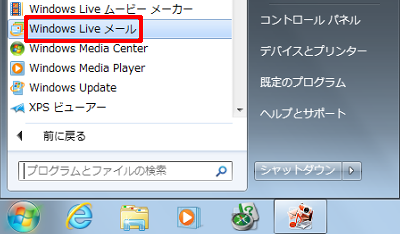
画面左下の「アドレス帳」をクリックします。
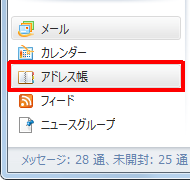
リボンから「ホーム」タブをクリックし、「ツール」グループの「インポート」をクリックして、表示された一覧から「カンマ区切り (.CSV)」をクリックします。
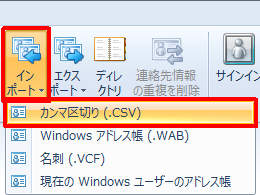
「CSVのインポート」画面が表示されます。
「参照」をクリックします。
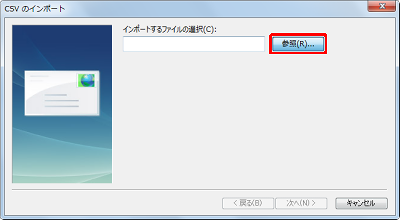
「開く」画面が表示されます。
バックアップファイルの保存場所をクリックし、目的のバックアップファイルをクリックして、「開く」をクリックします。
ここでは例として、「ドキュメント」フォルダーにバックアップしたアドレス帳ファイル「address」をクリックします。
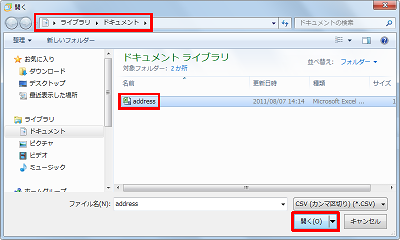
「CSVのインポート」画面に戻ります。
「インポートするファイルの選択」ボックスに、ファイルの保存場所が正しく表示されていることを確認し、「次へ」をクリックします。
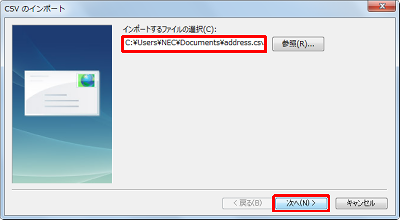
「インポートするフィールドの割り当て」という画面が表示されます。
インポートするフィールド(項目)にチェックを入れ、「完了」をクリックします。
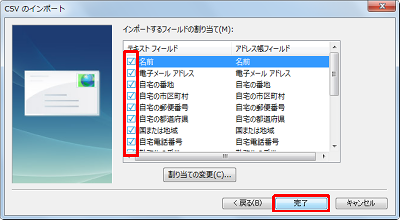
「インポート中…」という画面が表示されるので、しばらく待ちます。
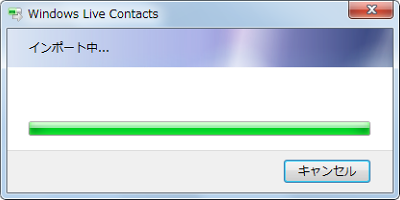
以上で操作完了です。
アドレス帳が復元されていることを確認してください。
このQ&Aに出てきた用語











